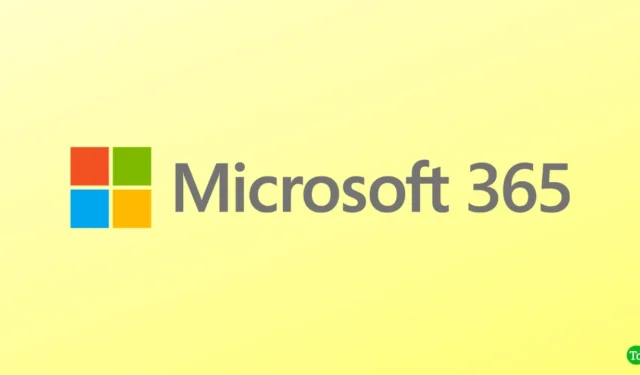
Microsoft 365 suite leveres forhåndsinstallert på Windows-PC. Dette er standardvalget for kontordress for mange brukere, spesielt de som bruker Windows operativsystemet. For å bruke Microsoft 365 må du kunne logge på Microsoft 365-kontoen din.
Microsoft 365-påloggingsproblemer er vanlige, og alle kan møte dem mesteparten av tiden, du vil ikke engang få en feilmelding. Men finnes det måter å fikse eller unngå slike problemer på? Hvis du er plaget av disse påloggingsproblemene, bør denne artikkelen hjelpe deg med det. La oss se alle måtene å feilsøke Microsoft 365-påloggingsproblemet på.
Beste måter å fikse Microsoft 365-påloggingsproblemer
Kan du ikke logge på Microsoft 365? La oss gå gjennom alle feilsøkingsmetodene for å fikse Microsoft 365-påloggingsproblemer-
1. Sjekk påloggingsinformasjonen din
Sørg for at du oppgir riktig påloggingsinformasjon når du prøver å logge på Microsoft 365. Sjekk om brukernavnet/e-posten og passordet du bruker er riktig eller ikke. Hvis det ikke er riktig eller du har glemt det, tilbakestill det og prøv igjen.
2. Sjekk Tastaturoppsett
Feil tastaturoppsett kan føre til at du skriver inn feil påloggingsinformasjon og forårsake påloggingsproblemer på Microsoft 365 selv om du brukte riktig påloggingsinformasjon. Sjekk tastaturoppsettet ditt ved å følge trinnene nedenfor-
- Trykk på Windows + mellomrom og klikk deretter på riktig tastaturoppsett. Hvis du ikke ser riktig tastaturoppsett, fortsett med trinnene videre.
- Åpne Innstillinger ved å trykke på Windows + I tasten kombinasjon.
- Klikk på Tid & Språk og deretter på Språk & Region.

- Etter dette klikker du på Legg til et språk-knappen.

- Nå, skriv inn språknavnet her, velg det og klikk på Neste.
- Etter dette klikker du på Installer-knappen for å installere språket.
- Følg nå trinnet nevnt i denne metoden for å velge tastaturoppsettet.
3. Fjern lagret legitimasjon
Hvis metodene ovenfor ikke fungerte, kan du prøve å fjerne den lagrede legitimasjonen og deretter se om problemet er løst eller ikke. Her er hvordan du kan gjøre det-
- Åpne Start-menyen, søk etter Kontrollpanel , og åpne den.
- Bruk søkefeltet i kontrollpanelet for å søke etter legitimasjonsbehandling.
- Klikk på Legitimasjonsbehandling fra resultatet.

- Nå klikker du på Windows-legitimasjon.
- Rull ned til Generisk legitimasjon søk etter Microsoft 365 og klikk på den.
- Nå klikker du på Fjern-knappen for å fjerne legitimasjonen.

- Lukk deretter kontrollpanelet og start PC-en på nytt.
- Prøv nå å logge på Microsoft 365 og se om problemet er løst eller ikke.
4. Reparer Microsoft 365
Hvis Microsoft 365-filene er skadet, kan det også forårsake dette problemet. Du kan prøve å reparere Microsoft 365 for å løse problemet. Du kan gjøre det ved å følge trinnene nedenfor-
- Bruk Windows + I hurtigtasten for å åpne Innstillinger.
- Klikk på Apper fanen i venstre rute og klikk deretter på Apper & Funksjoner.
- Du vil se listen over apper som er installert på PC-en din. Søk etter Microsoft 365 og klikk på de tre prikkene ved siden av.
- Nå klikker du på alternativet Endre.

- Velg Hurtigreparasjon og klikk deretter på Reparer knapp.

- Dette burde løse problemet, og hvis det ikke gjør det, følg trinnene ovenfor igjen, men denne gangen velger du Online Repair.
5. Bruk lokal konto
Et problem med hovedkontoen kan også forårsake dette problemet. Det du kan gjøre er å bruke den lokale kontoen og deretter se om du står overfor problemet eller ikke. Du kan gjøre det ved å følge trinnene nedenfor-
- Åpne Innstillinger på PC-en.
- Klikk på Kontoer i venstre rute, og klikk deretter på Din informasjon.

- Etter dette klikker du på Logg på med en lokal konto i stedet.
- Følg instruksjonene på skjermen for å logge på PC-en med en lokal konto.
- Når du er ferdig, prøv å logge på kontoen din og se om problemet er løst eller ikke.
6. Slå av moderne autentisering
En annen ting du kan prøve er å slå av moderne autentisering. Nedenfor er trinnene for å gjøre det-
- Trykk på Windows + R tastkombinasjonstypen i Regedit og trykk Enter.

- I Registerredigering, gå til følgende adresse-
-
HKEY_CURRENT_USER\Software\Microsoft\Office\16.0\Common\Identity
-
- Her, i høyre rute, høyreklikk på mellomrommet, klikk på Ny og deretter på DWORD (32-biters verdi).

- Nevn den nye DWORD som Aktiver ADAL.
- Dobbeltklikk på denne DWORD-en for å redigere den
- Angi Verdidata til 0 og klikk deretter på OK.

- Start PC-en på nytt og prøv å logge på igjen.
7. Sørg for at det ikke er noen lisensieringsproblemer
Hvis Microsoft 365-lisensen din har utløpt, kan det også være årsaken til dette problemet. Du kan sjekke dette ved å følge trinnene nedenfor-
- På nettleseren går du til Office.com og logg på kontoen din.
- Klikk på profilikonet ditt og klikk deretter på Min Microsoft-konto.
- Klikk på Tjenester & Abonnementer øverst.
- Her vil du se alle abonnementene du har for kontoen.
- Sjekk om Microsoft 365-abonnementet fortsatt er aktivt eller ikke; hvis ikke må du kjøpe den igjen.
8. Kontakt Microsoft Support
Hvis problemet fortsatt ikke er løst, kan du kontakte Microsofts supportteam angående problemet. Du kan kontakte brukerstøtteteamet via Microsoft-støttesiden på nettet. Når du kommer i kontakt med dem, fortell dem om problemet, og de vil veilede deg for å fikse problemet.
Bunnlinjen
Du vil ikke kunne bruke Microsoft 365 uten å logge på kontoen din. Hvis du står overfor et Microsoft 365-påloggingsproblem, kan du følge trinnene ovenfor for å fikse dette problemet.
Vanlige spørsmål
1. Hvorfor står jeg overfor Microsoft 365-påloggingsproblemer?
Du kan støte på påloggingsproblemer med Microsoft 365 på grunn av ulike årsaker som tofaktorautentisering, lisens utløpt, bufret MS Office-legitimasjon og ødelagte Microsoft 365-filer.
2. Kan tofaktorautentisering forårsake påloggingsproblemer med Microsoft 365?
Ja, hvis du har aktivert tofaktorautentisering på Microsoft 365-kontoen din, kan det noen ganger føre til et påloggingsproblem.
3. Hvordan fikser jeg Microsoft 365-påloggingsproblemer?
Prøv å tilbakestille kontolegitimasjonen hvis du har hatt problemer med pålogging. Hvis det ikke hjelper, prøv å reparere Microsoft 365. Du kan følge trinnene gitt i denne artikkelen for å fikse dette problemet.




Legg att eit svar